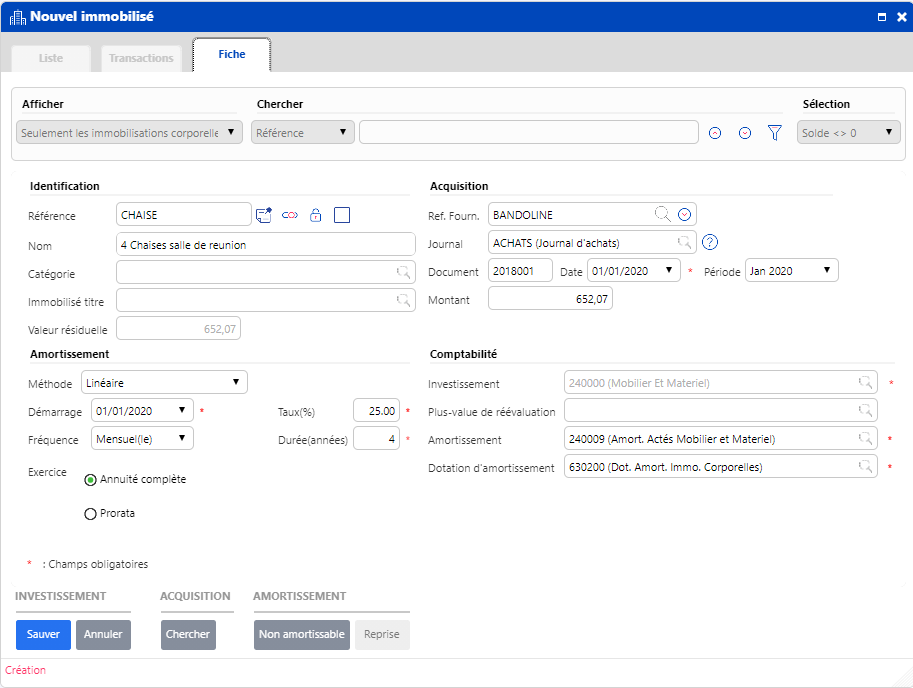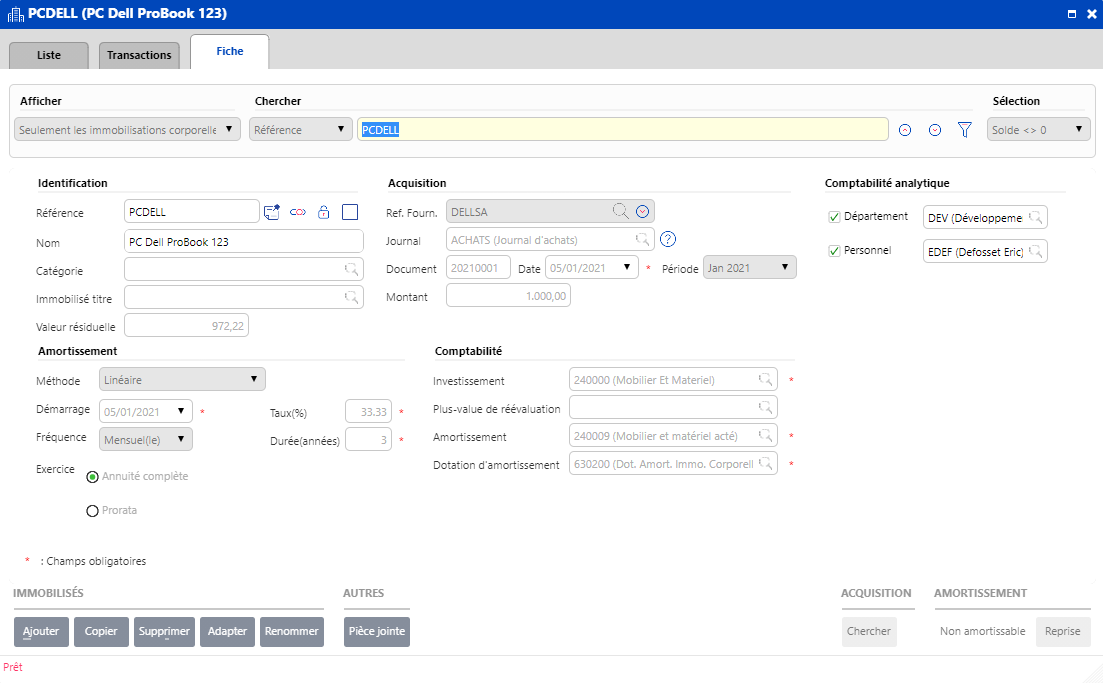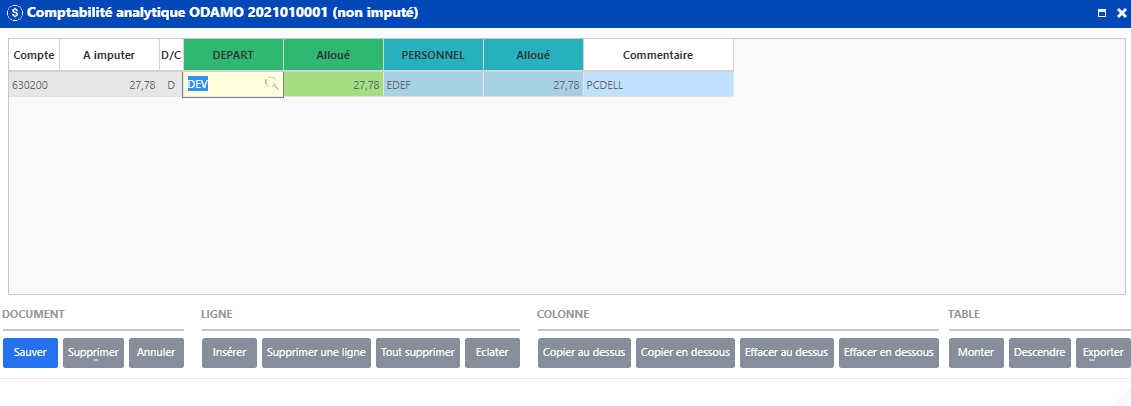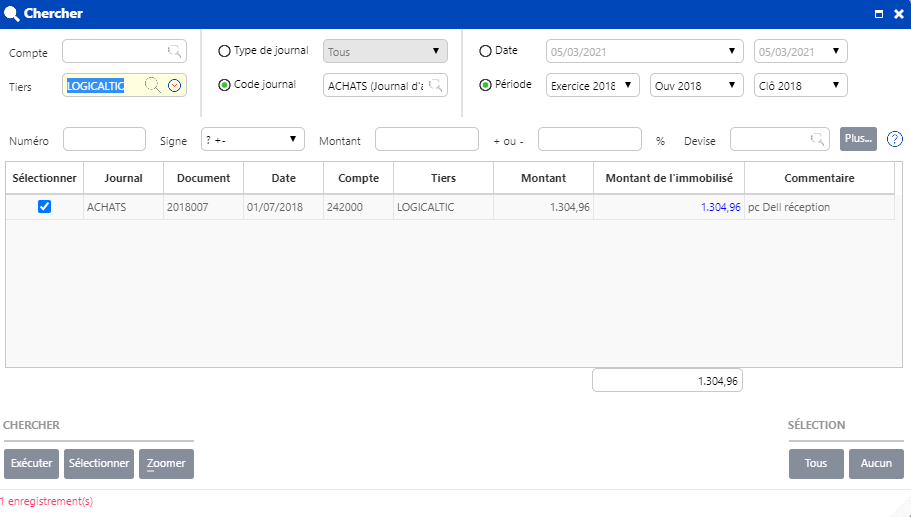Pour être pris en considération comme investissement et faire l'objet d'un calcul éventuel d'amortissements, chaque investissement doit être défini comme tel. Sa fiche signalétique doit être complétée pour en définir les principales propriétés.
Selon le paramétrage, la fiche signalétique relative à un investissement sera appelée soit au cours de l'encodage des achats, pour peu qu'il y ait imputation sur un compte d'investissement soit de façon indépendante, a posteriori.
Quel que soit le paramétrage, une fiche peut à tout moment être définie indépendamment des achats ou note de crédit/achat et rappelée à l'écran en procédant comme suit :
Pour accéder à la fiche signalétique d'un investissement :
Ouvrez le fichier des investissements en cliquant sur l'icône dans la barre des menus gauche de WinBooks On Web
Identification
Cette rubrique regroupe les données d'identification de l'investissement. On y retrouve les champs d'identification habituels.
Référence.
La référence sert à identifier l'investissement sans univoque. Elle est unique, deux investissements ne peuvent pas porter la même référence. Elle est attribuée une fois pour toutes : impossible de le modifier par la suite.
La référence est utilisée pour rechercher un investissement et sert de critère de tri par défaut lors de la recherche d'un investissement ou dans la liste des investissements.
Si dans le paramétrage de votre dossier comptable (Paramètres du dossier - Format- Onglet Investissement) , vous avez coché la case Référence numérique avec auto-incrémentation (après avoir spécifié que les caractères autorisés sont de type 'uniquement chiffres'), lors de l'ajout d'une nouvelle fiche d'investissement WinBooks on Web propose automatiquement le dernier numéro encodé incrémenté de 1.
Mémo
Cliquez sur l'icône pour entrer un mémo associé à la fiche de l'investissement ou accéder au mémo existant.
En sommeil
Cliquez sur pour rendre un investissement inactif (en sommeil), l'icône change d'aspect indiquant que l'investissement est désactive (inactif). Dès qu'un investissement est désactivél, il n'est plus affiché. Cette fonction est intéressante pour un investissement qui ne doit plus être suivi.
Bloqué
Cliquez sur pour bloquer un investissement. Dès qu'il est bloqué, un investissement n'est plus prit en compte lors du calcul des amortissements.
Cliquez à nouveau sur l'icône pour débloquer l'investissement.
Compte titre
Cliquez sur pour faire de cette fiche immobilisé un immobilisé titre.
Immobilisé titre
Les immobilisés titres servent principalement à avoir une vue globale sur un groupe d'immobilisés liés de façon quasi définitive.
Exemple : un immeuble à Bruxelles est un Immobilisé Titre, alors que le gros œuvre, la charpente, l'ascenseur etc... sont les immobilisés liés.
- Dans le cas d'un immeuble, on sait d'office qu'il y aura plusieurs immobilisés qui seront liés. On définit donc premièrement la fiche de l'immobilisé titre comprenant les paramètres telles que la méthode, la fréquence, la durée et les comptes d'amortissement ainsi que la date d'acquisition qui correspondra à la date d'acquisition de l'immobilisé le plus âgé.
Au fur et à mesure que les travaux avancent et que les factures rentrent, des fiches distinctes sont créées, mais dès que l'on stipule l'immobilisé titre, les paramètres de celui-ci sont proposés. Si la période peut changer (uniquement dans le cas d'une note de crédit qui se termine en même temps que le reste), il n'est pas possible d'accepter que la méthode, la fréquence ou les comptes soient différents. - Les immobilisés liés vivent leur vie comme un immobilisé non lié (effacement, suppression).
- Les immobilisés titres ne sont pas amortis, ce sont les immobilisés qui le composent qui sont amortis. L'immobilisé titre n'est qu'un affichage du total.
Nom
Description complète de l'investissement, éventuellement dans une ou plusieurs langues alternatives.
Catégorie
Introduisez ici une catégorie d'investissement ou cliquez sur pour consulter la liste de catégories d'investissement existantes, en définir de nouvelles ou modifier les catégories existantes. Ces catégories pourront notamment être utilisées lors des éditions. On pourra ainsi définir des catégories selon la localisation par exemple ou selon le projet de recherche auquel le bien est lié.
Immobilisés titre
Spécifiez dans ce champ le code de l'immobilisé titre auquel doit être attaché votre fiche immobilisé
Valeur résiduelle
WinBooks On Web donne ici la valeur résiduelle calculée sur base des données introduites. Le montant indiqué dans ce champ n'esp pas modifiable par l'utilisateur.
Acquisition
Si vous avez choisi de Créer la fiche d'investissement durant l'encodage de l'achat ou de la note de crédit/achat, les données relatives à l'acquisition sont récupérées automatiquement. Dans le cas contraire, les données suivantes doivent être encodées.
Ref. Fourn.
Introduisez, le cas échéant, la référence du fournisseur ou cliquez sur pour accéder à la liste des fournisseur. Cliquez sur afin de modifier votre critère de recherche :
- Référence
- Nom
- N° de TVA
- Compte général
Journal
Introduisez la référence du journal des achats ou cliquez sur pour consulter la liste des journaux existants.
Document
Introduisez le numéro du document d'achat.
Date
Introduisez la date d'acquisition.
Période
Spécifiez la période correspondante à l'acquisition
Montant
Introduisez le montant à amortir.
Si vous ne définissez pas de journal dans la fiche d'un investissement, le journal OLDTOTAL sera indiqué automatiquement. Vous ne pourrez pas changer ce code journal tant qu'un fournisseur et un n° de document n'est pas spécifié
Si les détails de l'achat ne sont pas répertoriés dans la comptabilité (achat fait dans le passé, ...), cliquez directement dans la zone date et laissez la zone fournisseur à blanc.
Amortissement
Méthode
Linéaire, Dégressif, Accéléré : Choisissez la méthode de calcul des amortissements qui convient.
Démarrage
La date de début d'amortissement doit toujours être égale ou postérieure à la date d'acquisition. Par défaut, WinBooks On Web récupère la date d'acquisition.
Si la date introduite appartient à un exercice antérieur, WinBooks On Web propose d'encoder une fiche de reprise d'amortissement et d'y indiquer les amortissements passés ainsi que la plus-value éventuelle et l'amortissement sur plus-value.
Fréquence
Fréquence (Annuelle, Trimestrielle, Mensuelle): WinBooks on Web traite les amortissements en générant les Opérations Diverses correspondantes dans un journal spécifique (ODAMO). Cette opération est exécutée à la demande, via le menu Opération / Proposition d'amortissement. Le choix de la fréquence détermine le nombre maximum d'Opérations Diverse pouvant être générées.
Il est important de noter que :
- Vous ne pourrez plus modifier la fréquence pour un bien dès qu'un premier amortissement a été enregistré pour ce bien.
- Choisissez une fréquence mensuelle pour garder un maximum de souplesse. Même si vous optez pour une fréquence mensuelle, vous avez le loisir de générer une seule Opération Diverses d'amortissement en demandant le calcul des amortissements une seule fois avec des périodes qui correspondent aux limites de l'exercice.
Taux (%)
Introduisez le taux d'amortissement en pourcentage à prendre en considération.
Durée (années)
Introduisez le nombre d'année à prendre en considération
Exercice
- Cochez la case Annuité complète pour amortir le montant amortissable annuel dans sa totalité dès la première année.
- Cochez la case Prorata pour tenir compte du jour d'acquisition et amortir seulement une partie du montant amortissable la première année.
Exemple:
Soit un investissement de 4800 euros à amortir de façon linéaire sur 4 ans. Le montant à amortir annuellement est de 1200 euros. L'achat a été effectué au premier octobre. L'exercice va de janvier à décembre.
En choisissant Annuité complète, WinBooks On Web prendra en considération la totalité du montant amortissable dès la première année, soit 1200 euros. L'amortissement prendra cours au mois d'octobre.
En choisissant Prorata, WinBooks On Web prendra en considération une partie du montant amortissable, au prorata des jours restants, soit 302 euros (1.200 x 92 / 365).
Année 1 : 302 euros à amortir (prorata des jours concernés).
Année 2 : 1.200 euros à amortir.
Année 3 : 1.200 euros à amortir.
Année 4 : 1.200 euros à amortir.
Année 5 : 898 euros à amortir (solde).
Comptabilité
Cette rubrique regroupe les comptes concernés par les opérations sur investissements.
Investissement
Compte mouvementé à l'achat du bien (2xxxx), cliquez sur pour accéder à la liste des comptes généraux.
Plus-values de réévaluation
Compte de plus-value correspondant (2xxx8), cliquez sur pour accéder à la liste des comptes généraux.
Amortissement
Compte d'amortissements actés correspondant (2xxx9), cliquez sur pour accéder à la liste des comptes généraux.
Dotation d'amortissement
Compte de dotation aux amortissements (compte de charges) à mouvementer (63), cliquez sur pour accéder à la liste des comptes généraux.
Les champs marqués d'une sont des champs obligatoires
Comptabilité analytique
Lorsque votre licence WinBooks On Web comporte également le module analytique, vous pouvez définir les valeurs analytiques par défaut dans vos fiches signalétiques immobilisés.
Cochez la (ou les) dimensions entrant en compte dans la gestion de votre comptabilité analytique, sélectionnez une éventuelle valeur par défaut.
Une fois la dotation générée et comptabilisée, l'information analytique proposée se retrouve dans la fenêtre analytique de l'OD de dotation.
L'application WinBooks On Web regardera d'abord si une valeur analytique est renseignée au niveau de la fiche de l'immobilisé et ira voir ensuite, dans le cas où il n'y en a pas, dans le compte général associé à la fiche immobilisé.
Veuillez noter qu'au niveau de la fiche d'immobilisé, WinBooks On Web prendra en compte le compte de dotation d'amortissement (dans le cas illustré le compte 630200), c'est donc ce compte de dotation qui doit gérer l'analytique.
Boutons Immobilisés
| Permet d'ajouter une nouvelle fiche d'investissement | |
Permet de copier les données de l'investissement vers une nouvelle fiche d'investissement (avec une nouvelle référence) Cette fonctionnalité est intéressante lorsque l'on ne reçoit qu'une seule facture contenant un ensemble de bien d'investissement similaire et que l'on veut créer autant de fiche qu'il n'y a de bien afin de les amortir individuellement (moins de problèmes en cas de cession ou d'amortissement exceptionnel par exemple) | |
| Permet d'effacer la fiche d'investissement (à condition qu'elle ne contienne pas / plus de transactions) | |
| Permet d'adapter la fiche signalétique en y ajoutant des champs paramétrables | |
| Permet de renommer la référence d'une fiche immobilisé. Cette action nécessite des droits particuliers réservés aux utilisateurs ayant un profil administrateur. Elle nécessitera également l'introduction du code admin de votre licence | |
Bouton Autres
| Permet d'ajouter une pièce jointe à votre signalétique (comme par exemple la garantie d'une machine) |
Bouton Acquisition
| Activation de la fenêtre de recherche |
La fenêtre de recherche du module d'investissement est similaire à celle de la comptabilité générale de WinBooks on Web mais a été adaptée aux besoins spécifiques des investissements.
Les zones spécifiques aux investissements :
Compte : Spécifiez le compte général sur lequel sera effectuée la recherche, cliquez sur afin d'accéder à la liste des comptes généraux
- Tiers : Spécifiez le tier sur lequel sera effectuée la recherche, cliquez sur pour accéder à la liste des tiers. Cliquez sur afin de modifier votre critère de recherche :
- Référence
- Nom
- N° de TVA
- Numéro : Spécifiez le n° de document sur lequel sera effectuée la recherche
Les colonnes spécifiques aux investissements :
- Sélectionner : Cochez les cases en regards des lignes que vous voulez sélectionner
- Tiers: Indique à quel fournisseur se rapporte la ligne de transaction
- Montant de l'immobilisé : Indique le montant qui a été prit en compte dans la fiche d'investissement
- Commentaire : indique le commentaire spécifié dans la facture d'achat / note de crédit d'achat lié à l'investissement
Les boutons spécifiques aux investissements :
| Sélection de toutes les lignes dans la grille de recherche | |
| Déselection de toutes les lignes dans la grille de recherche |
Boutons Amortissement
| Permet de rendre le bien non amortissable (par exemple un terrain) | |
| Ce bouton n'est actif que lorsque la date de début d'amortissement est inférieure à la date d'acquisition et se situe dans un exercice comptable précédent. |
S'il est obligatoire de générer annuellement une Opération Diverse d'amortissement pour chaque bien d'investissement (fréquence annuelle), vous pouvez cependant, si vous le souhaitez, demander une fréquence mensuelle ou trimestrielle pour répondre à vos besoins de gestion.